반응형
엑셀 작업을 하다 보면 지저분해 보여서 데이터는 그대로 두되, 글자(데이터)가 좀 안 보이게 하고 싶을 때가 있습니다. 예를 들어 아래의 이미지를 보겠습니다. 2월이 2번, 3월이 3번 있으니까 좀 정신없죠?

물론 가장 쉬운 방법은 그냥 셀 병합을 하는 것이겠지만 이러면 피벗테이블을 만들 때 문제가 됩니다. 피벗테이블은 병합된 셀에서는 실행이 안 되기 때문에 미리 다 풀어버려야 합니다. 그런데 위의 글자는 보기 싫다면 두 가지 방법이 있겠습니다.
1. 글자를 하얀색으로 바꾼다.

가장 원시적이고 쉬운 방법입니다. 데이터가 날아가지도 않고, 피벗테이블도 정상적으로 할 수 있습니다. 하지만 이 답을 얻기 위해서 제 블로그에 오신 건 아닐 겁니다.
2. 셀 서식을 이용하기
먼저 Ctrl을 누른 다음에 글자가 안 보였으면 좋겠는 셀을 마우스로 선택해 줍니다.

그다음에 셀 서식에서 사용자 지정을 눌러주고 형식에 ;;;을 입력해 준 다음에 확인을 눌러줍니다. 땀을 세 번 흘려주면 이게 끝입니다.
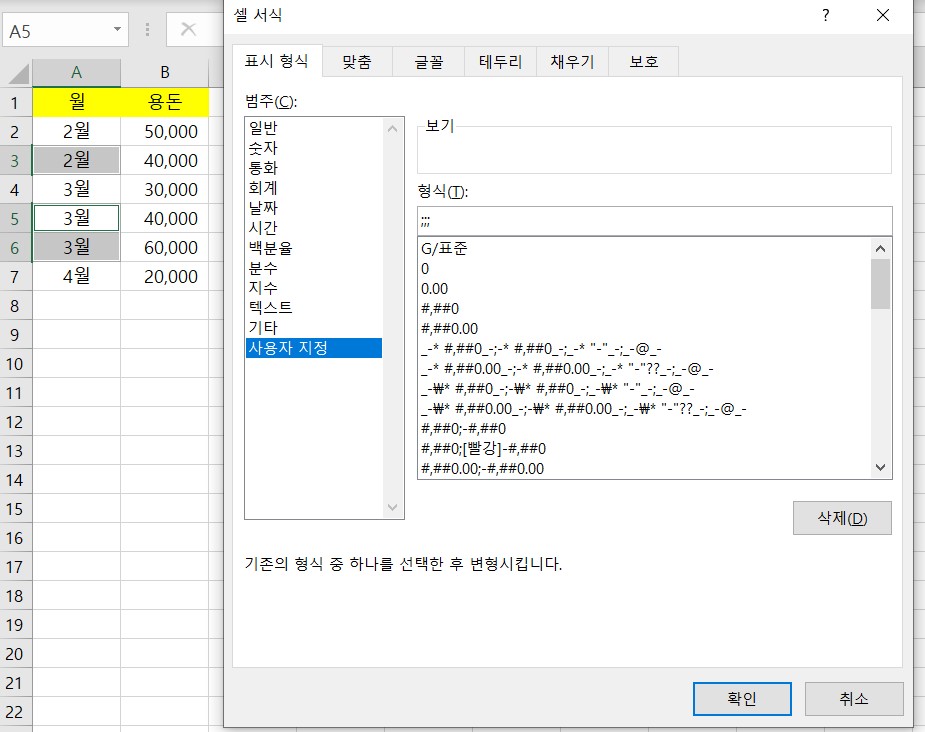
이렇게 사라진 셀을 클릭하면 정상적으로 글자는 뜨나, 셀에서는 보이지 않는 것을 확인할 수 있습니다. 정신이 없는 셀들을 이런 식으로 병합하지 않고서도 정리할 수 있습니다.

이 상태에서 피벗테이블도 정상적으로 가능하고, 조건부 서식도 제대로 작동합니다. 셀이 너무 정신없어서 정리하고 싶을 때 셀 병합 없이도 병합과 비슷한 효과를 내니 요긴할 것 같습니다.
반응형
'기타썰' 카테고리의 다른 글
| 면접 때 등본(주민등록등본)을 떼오라고 하는 이유 4가지와 주의사항 (1) | 2021.11.27 |
|---|---|
| 실업급여 취업사실 신고하면 잔여 실업급여는 언제 들어올까? (3) | 2021.10.13 |
| 컴퓨터 느려짐 해결, 1분만에 깔끔하게 해결할 수 있는 방법 (3) | 2021.09.07 |
| 취준생 구직 이직 할 때 절대 가지 말아야 할 회사 8가지 유형 (2) | 2021.08.16 |
| 퇴사 후에 국민건강보험 피부양자 등록하는 방법 총정리 (0) | 2021.08.05 |